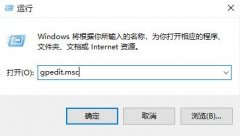外设连接问题往往让许多人感到困扰,特别是在技术迅猛发展的今天,越来越多的外部设备涌入市场,兼容性和性能的差异也随之而来。不论是打印机、键盘、鼠标还是耳机等外设,连接不上的原因可能涉及驱动程序、硬件兼容性、端口问题等多种因素。本文将深入探讨这些潜在原因,并提供相应的解决方案,帮助用户解决外设无法正常连接的问题。

检查驱动程序是否最新是解决外设连接问题的重要一步。大多数外设都依赖驱动程序来与计算机进行有效的通信。如果驱动程序过时或没有正确安装,就会导致连接失败。在设备的官方网站上查找并下载最新驱动程序,通常能有效解决这一问题。Windows用户可以通过设备管理器来更新驱动程序,选择有问题的设备,右键单击更新驱动程序即可。
外设连接的另一大隐患来自于硬件兼容性。不同品牌和型号的外设之间可能存在不兼容的问题。在选购设备时,务必提前确认其与主机的兼容性。对于使用USB接口的外设,确保USB类型(如USB 2.0、3.0或Type-C)与主机接口相匹配。某些外设可能需要特定的电源支持,检查电源连接是否稳固也很重要。
有时,连接不良可能是由于物理端口问题造成的。一些常见的情况包括灰尘或污垢阻碍了连接,或者端口本身出现了物理损坏。清洁USB接口以及相关的插口可有效排除因污垢导致的接触不良。尝试更换USB端口,若设备在其他端口上工作正常,问题很可能出在原来的端口上。
除了软件和硬件的因素,用户的使用习惯也影响着外设的连接稳定性。例如,频繁插拔外设可能导致接口磨损,降低工作效率。在进行设备连接时,稳健、细致的操作习惯将有助于避免不必要的问题。
市场也在迅速变化,最新的外设硬件产品层出不穷。近来,某些品牌推出的无线外设产品因为其便捷性而备受青睐。无线设备的连接稳定性可能会受到周围环境的影响,如信号干扰、距离等,时刻保持设备的良好状态,将增大连接成功的几率。
除了以上的排查和解决方法,掌握一些DIY组装技巧也能有效提高对外设连接问题的应对能力。定期清理机箱和外设的内外部,避免灰尘积聚造成的接触不良。使用质量可靠的延长线和转接头,能提升连接的稳定性和使用寿命。
本着帮助用户解决实际问题的原则,下面列出了几条常见问题解答,希望能为您带来帮助。
1. 为什么我的打印机无法连接到电脑?
- 检查打印机和电脑之间的连接线是否松动,同时确认驱动程序已正确安装并为最新版本。
2. 外设在连接后没有反应,怎么解决?
- 尝试更换不同的USB插口,并检查外设的电源是否正常。
3. 无线鼠标连接不稳定,有什么改善的方法?
- 尝试更换鼠标的电池,确保USB接收器离鼠标较近,避免金属物体阻挡信号。
4. 键盘在特定输入法下无法使用,这是什么原因?
- 可能是输入法与键盘不兼容,切换到其他输入法测试是否恢复正常。
5. 如何确保外设的使用寿命?
- 定期清洁接口,避免频繁插拔,同时在使用时注意保持环境干燥、通风。
通过以上分析和解决方案,相信用户能够更好地处理外设连接问题,提升设备的使用体验。